道路路线平面图42页PPT
- 格式:ppt
- 大小:4.90 MB
- 文档页数:42



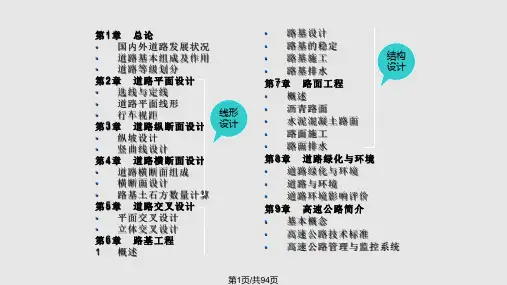





《公路CAD》课程1. 完成路线平面线形的绘制 任务描述2. 完成平曲线里程桩号的标注1. 完成路线平面线形的绘制路线平面线形的绘制《公路CAD》课程1. 新建空白图形文件“练习5.dwg”双击桌面上绘图软件快捷图标单击“开始绘制”Ctrl+S2. 利用Excel软件创建CAD所要求坐标格式的绝对坐标值桌面上,单击鼠标右键,单击“新建”中的“XLS工作表”命令,创建一个空白的Excel工作表,然后双击打开。
在工作表的A、B、C列依次输入点号、各点的X坐标、各点的Y坐标2. 利用Excel软件创建CAD所要求坐标格式的绝对坐标值然后,在D1单元格中输入“=B1&","&C1”回车,在D1单元格中,生成绝对坐标“X,Y”注意:逗号必须采用西文字符选中D1单元格,将光标指向D1单元格右下角,当系统出现黑色的十字标记时,按住鼠标左键并向下拖动十字标记到D13单元格为止,则自动生成各点号绝对坐标选中1点、2点、ZY点、YZ点、3点、4点的绝对坐标值,用Ctrl+C组合键,复制。
AutoCAD2018中,在命令行输入命令PLINE 后,回车,命令行提示“指定起点:”。
在提示后面的光标处,用Ctrl+V组合键,粘贴绝对坐标值到光标后面,命令行将用多段线自动连接1点、2点、ZY点、YZ点、3点、4点等六个坐标点。
选中5点的绝对坐标值,用Ctrl+C组合键,复制。
AutoCAD2018中,在命令行提示后的光标处,用Ctrl+V组合键,将5点的绝对坐标值粘贴到光标后面,命令行将用多段线继续连接5点,回车。
再回车,结束绘制多段线。
4. 使用圆弧命令绘制回头曲线。
命令: ARC↙指定圆弧的起点或 [圆心(C)]:(使用对象捕捉单击ZY点)指定圆弧的第二个点或 [圆心(C)/端点(E)]: e↙指定圆弧的端点:(使用对象捕捉单击ZY点)指定圆弧的中心点(按住 Ctrl 键以切换方向)或 [角度(A)/方向(D)/半径(R)]: r↙指定圆弧的半径(按住 Ctrl 键以切换方向): -40↙命令: _circle指定圆的圆心或 [三点(3P)/两点(2P)/切点、切点、半径(T)]: t↙指定对象与圆的第一个切点:(采用对象捕捉方式,单击1点与2点连线)指定对象与圆的第二个切点:(采用对象捕捉方式,单击2点与ZY点连线)指定圆的半径: 80↙命令: _trim当前设置:投影=UCS,边=延伸选择剪切边...选择对象或 <全部选择>:(选择多段线绘制的导线对象) 找到 1 个选择对象:↙选择要修剪的对象,或按住 Shift 键选择要延伸的对象,或[栏选(F)/窗交(C)/投影(P)/边(E)/删除(R)/放弃(U)]:(框选需要修剪掉的圆的上半部任何部位)选择要修剪的对象,或按住 Shift 键选择要延伸的对象,或[栏选(F)/窗交(C)/命令: _circle指定圆的圆心或 [三点(3P)/两点(2P)/切点、切点、半径(T)]: t↙指定对象与圆的第一个切点:(采用对象捕捉方式,单击YZ点与3点连线)指定对象与圆的第二个切点:(采用对象捕捉方式,单击3点与4点连线)指定圆的半径 <80.0000>: 150↙命令: _trim当前设置:投影=UCS,边=延伸选择剪切边...选择对象或 <全部选择>: (选择多段线绘制的导线对象) 找到 1 个选择对象:↙选择要修剪的对象,或按住 Shift 键选择要延伸的对象,或[栏选(F)/窗交(C)/投影(P)/边(E)/删除(R)/放弃(U)]:(框选需要修剪掉的圆的下半部任何部位)选择要修剪的对象,或按住 Shift 键选择要延伸的对象,或[栏选(F)/窗交(C)/绘制效果在Excel中选中D8-D12单元格,即:选中ZH点、HY点、QZ点、YH点、HZ点的绝对坐标值,然后用Ctrl+C组合键,复制所选的 绝对坐标值。

